Discord fast på RTC -tilkobling

Opplever Discord Stuck i RTC -tilkoblingsproblemet oppstår vanligvis når du er aktiv i en talekanal eller du prøvde å bli med. Vanligvis løser dette problemet seg selv etter 3-4 minutter hvis årsaken var et problem med Discords server eller midlertidig strømbrudd. Men hvis problemet vedvarer lenger, kan det være lurt å prøve noen feilsøkingsteknikker, som kan hjelpe til med å fikse Discord RTC -tilkoblingsfeilen.
Table of Contents
Hvorfor er RTC -tilkoblingen viktig?
RTC står for 'sanntidskommunikasjon' og er en del av WebRTC-protokollen, som Discord er avhengig av. I dette scenariet er WebRTC ansvarlig for å håndtere node-til-node-kommunikasjon i Discords stemmekanaler. Forståelig nok, når denne forbindelsen mislykkes, vil du ikke kunne høre andre mennesker i kanalen, og de vil heller ikke kunne høre deg. Dette skjer selv om du ser deg selv som en del av stemmekanalen.
Kort fortalt betyr RTC Connecting -feilen at det er et problem med enten tilkoblingen, Internett eller Discords servere. Nedenfor går vi gjennom noen av de vanlige feilsøkingstriksene for å prøve.
Sjekk om Discord er årsaken til RTC -tilkoblingsfeilen
Det første du må gjøre er å gå til http://discordstatus.com . Dette nettstedet viser statusen til Discords servere og tjenester. Hvis det er rapportert nedetid der, er dette sannsynligvis årsaken til problemet. I dette tilfellet bør du bare vente litt til Discords teknikere løser problemet på slutten.
Endre Discord Server -regionen
Et vanlig triks som Discord -brukere stoler på når de opplever problemer med stemmekanalen, bytter til en annen region. Selv om du er i USA og bytter til en europeisk server, vil du knapt legge merke til noe forsinkelse mens du chatter - det kan imidlertid være problemer med videostrømming. For å endre den spesifikke talekanalens servere, klikk på Rediger kanal (representert med et tannhjulikon) ved siden av kanalens navn. Velg deretter en annen region fra rullegardinmenyen Regionoverstyring.
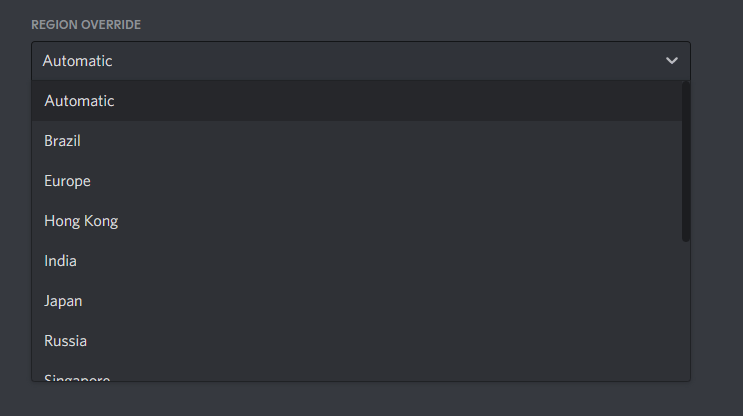
Løs Discord Stuck i RTC -tilkoblingsfeil ved å slå av servicekvalitet høy pakkeprioritet
Discord kan automatisk kontrollere nettverkstilkoblingen eller ruteren for å prioritere nettverkstrafikken, og reduserer derfor ventetiden. Selv om denne innstillingen er veldig nyttig i 99% av tilfellene, kan det noen ganger være årsaken til problemer som Discord RTC -tilkoblingsfeil. Gå til Innstillinger -> Stemme og video og deaktiver tjenestekvalitet høy pakkeprioritet.
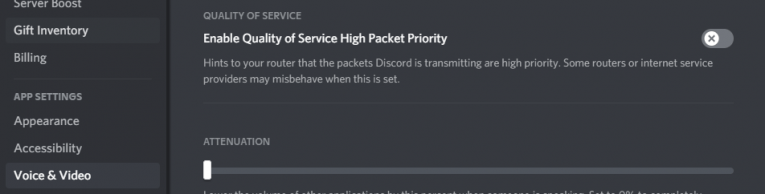
Skyll Windows DNS -hurtigbufferen
Denne løsningen er også veldig nyttig når det gjelder å løse ulike problemer med nettverkstilkoblinger, inkludert problemer som gjelder Discord. Først, avslutt Discord helt. Gå deretter til Start -menyen -> Kommandoprompt . Utfør kommandoen ipconfig /flushdns . Start nå Discord på nytt og se om feilen oppstår igjen.





